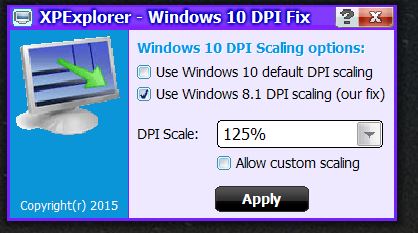Cela fait depuis la sortie de Windows 10 que nous répétons, test après test, que le dernier système d’exploitation de Microsoft est une catastrophe sur les écrans les mieux définis. Comble : des engins comme la Surface Pro 4 ou le Surface Book, construits par Microsoft, souffrent autant de cette mauvaise maîtrise que des ordinateurs de constructeurs tiers ou ceux montés par vos petites mains. Le seul point commun, c’est d’avoir un écran sur lequel le taux de pixels par pouce est élevé. Le souci est donc plus présent sur un écran 4K de 17 pouces que sur un écran 2K de 24 pouces. Mais il se voit déjà très bien sur cette dernière diagonale sur des logiciels comme Steam, Origin ou la suite Adobe.
Le fond du problème est le suivant et Microsoft n’est pas entièrement responsable : la plupart des développeurs n’utilisent pas les menus de Windows et ne respectent pas les guidelines de Microsoft. C’est leur droit, mais le résultat, c’est que vous vous retrouvez avec un choix ubuesque : avoir des applications zoomées dans lesquelles les polices seront floues ou avoir des polices illisibles tant elles sont petites vu que le système d’exploitation ne les met pas à l’échelle. Mais le problème s’applique aussi aléatoirement sur les applications et logiciels Microsoft non mis à jour ou sur les polices des sites web que vous visitez.
Microsoft a choisi le mobile au détriment du bureau
Cette manière de gérer la définition des écrans est apparue avec Windows 10. TPExplorer estime que le choix technique de Microsoft est cohérent avec la volonté d’afficher le même système sur mobile et sur les ordinateurs de bureau, mais qu’il sacrifie une gestion saine de la définition (et des zoom) sur ces derniers. Ce que ne faisait pas Windows 8 ou Windows 7.
C’est d’ailleurs TPExplorer qui a développé un petit correctif qui permet de retrouver une gestion des DPI similaire à celle des systèmes d’exploitation précédents. L’outil est imparfait et ne résout pas tous les problèmes de Windows avec les nouveaux écrans, mais il est un mieux indéniable qui nous a réconcilié avec nos logiciels.
Comment s’en servir ? C’est très simple :
- Téléchargez TPExplorer DPI Fix à cette adresse (le lien « download »)
- Lancez l’exécutable qui va installer le programme
- Cochez « Use Windows 8.1 DPI scaling (our fix) »
- Choisissez le pourcentage de zoom que vous souhaitez dans DPI Scale. Nous vous recommandons 125 %.
- Appuyez sur « Apply »
- Redémarrez votre ordinateur pour voir les effets
Si vous n’aimez pas le résultat, il vous suffit de relancer l’exécutable et de choisir d’autres paramètres ou de revenir à une gestion classique des DPI par Windows 10. Ce qui devrait faire plaisir à votre ophtalmo et aux opticiens.
Notez que Microsoft a promis une meilleure gestion des écrans qui ont un DPI élevé pour la Creators Update.
Un grand merci au lecteur qui nous a conseillé ce fix sur Twitter,
+ rapide, + pratique, + exclusif
Zéro publicité, fonctions avancées de lecture, articles résumés par l'I.A, contenus exclusifs et plus encore.
Découvrez les nombreux avantages de Numerama+.
Vous avez lu 0 articles sur Numerama ce mois-ci
Tout le monde n'a pas les moyens de payer pour l'information.
C'est pourquoi nous maintenons notre journalisme ouvert à tous.
Mais si vous le pouvez,
voici trois bonnes raisons de soutenir notre travail :
- 1 Numerama+ contribue à offrir une expérience gratuite à tous les lecteurs de Numerama.
- 2 Vous profiterez d'une lecture sans publicité, de nombreuses fonctions avancées de lecture et des contenus exclusifs.
- 3 Aider Numerama dans sa mission : comprendre le présent pour anticiper l'avenir.
Si vous croyez en un web gratuit et à une information de qualité accessible au plus grand nombre, rejoignez Numerama+.

Toute l'actu tech en un clin d'œil
Ajoutez Numerama à votre écran d'accueil et restez connectés au futur !

Marre des réseaux sociaux ? Rejoignez la communauté Numerama sur WhatsApp !